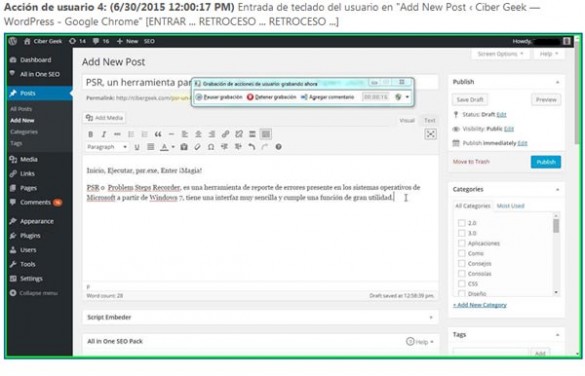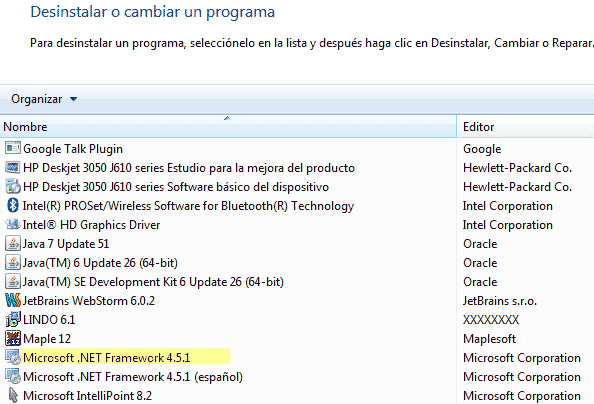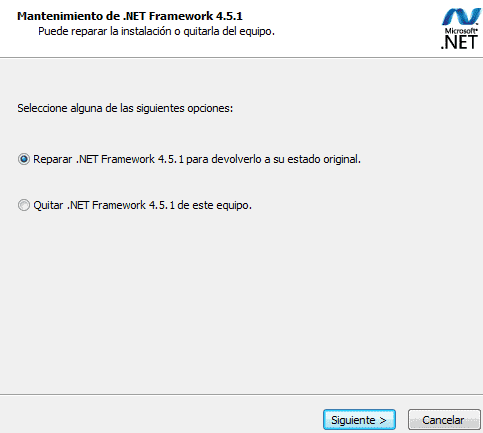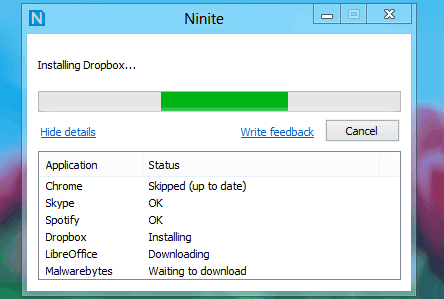Iniciar WeatherLink mediante tareas programadas de Windows
Si te topaste con el siguiente mensaje de error: “Weatherlink installation not complete. Possibly upgraded to the wrong folder“, este post es tu amigo.
Hay 2 formas de solucionarlo, la primera consiste en crear un script .bat para que al ser lanzado se dirija a la carpeta donde está instalado WeatherLink y lo lance desde ahí con el comando “start”.
La otra opción, mas sencilla y posiblemente mejor, es utilizar las configuraciones extra del Programador de Tareas de Windows, el cual permite elegir el directorio en el que se va a ejecutar la tarea, que por el modo en que funciona WeatherLink es necesario ya que debe acceder a los archivos que se encuentran en el directorio de instalación.
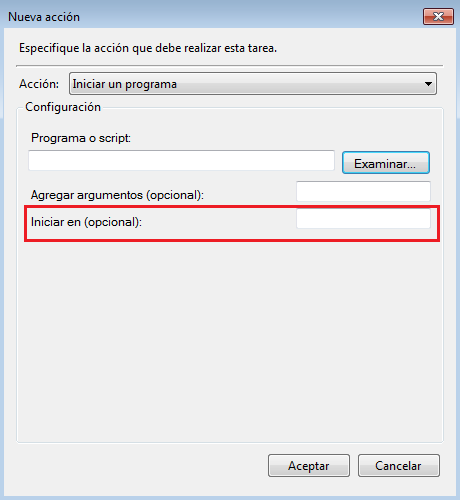
En “Iniciar en:” deben introducir el directorio donde está instalado WeatherLink, si tienen varias opciones se puede pasar mediante parámetros qué estación elegir al lanzar la aplicación.
En el caso de esta estación, la única forma de subir los datos era mediante una PC corriendo 24/7. Por lo que además en la sección “Desencadenadores” se configuró para que la tarea se repita cada una hora en caso de que el programa deje de funcionar.
Prender la PC después de un corte de energía
Algo que deben recordar es que en caso de un corte de la energía eléctrica puede que su equipo no esté configurado para volver a prenderse y se dejen de subir los datos de la estación.
Esto se configura desde la BIOS de la PC, puede figurar de varias maneras, estas son algunas de las opciones que pueden aparecer en el menu de configuración:
- Restore on AC Power Loss
- Power On Options: After Power Loss = On
- AC Back Function

Las opciones varían entre los fabricantes, pero normalmente nos permite elegir si siempre encender luego de que vuelve la energía, no hacerlo o volver al estado en el que estaba al momento del corte (se prende si estaba prendida cuando se interrumpió el suministro eléctrico).